Hauptinhalt:
![]() Über den Autor
Über den Autor
![]() Reviews und Preise
Reviews und Preise
Wenn Sie einen Mac verwenden, hatten Sie höchstwahrscheinlich schon einmal mit einem Datenverlust zu kämpfen. Egal, ob Ihr Computer abgestürzt ist oder Sie versehentlich etwas Wichtiges gelöscht haben, Datenwiederherstellungssoftware kann Ihnen helfen, Ihre Dateien wiederherzustellen. In diesem Artikel werden die sieben besten macOS Ventura Datenrettungsprogramme für macOS 14 Ventura vorgestellt. Alle diese Lösungen können kostenlos heruntergeladen und verwendet werden, so dass Sie sich darauf verlassen können, dass Ihre Daten sicher sind. Lassen Sie uns beginnen!
Wir haben 20 Programme getestet, um die beste macOS Datenrettungssoftware herauszufinden und die besten sieben macOS 14 Datenrettungssoftware herausgesucht. Hier ist ein Blick auf die Teststatistiken.
| Die Kriterien | Werte |
| Anzahl der getesteten Tools | 20 |
| ⏰Zeitdauer | 6 Woche |
| 💻 OS version | macOS Ventura |
| 💰 Durchschnittliche Kosten | 70 € |
| 💵 Mindestkosten | Kostenlos |
| 👉 Das Apple-Dateisystem (APFS) | Alle Macs mit macOS 10.13 und höheren Versionen, verwenden APFS |
Wenn Sie viele wichtigen Daten auf Ihrem Mac gespeichert haben, wollen Sie bestimmt den Mac vor dem Datenverlust schützen. Ob Ihr Mac abgestürzt ist oder Sie etwas Wichtiges aus Versehen gelöscht haben, eine effektive Datenwiederherstellung Software kann Ihnen helfen, Ihre verlorenen Dateien wiederherzustellen. In diesem Artikel werden sieben der besten Datenrettungssoftware für macOS Ventura vorgestellt. Alle Programme können Sie kostenlos herunterladen und zur Mac Datenrettung verwenden.
Top 7 Datenrettungssoftware für macOS Ventura (auch andere macOS Versionen)
Wie die meisten Menschen verlassen Sie sich auf Ihren Computer, um wichtige Informationen zu speichern. Von wertvollen Familienfotos bis hin zu wichtigen Geschäftsdateien - Ihr Computer ist Ihre Lebensader zur digitalen Welt. Was passiert also, wenn Ihr Computer abstürzt und alle Ihre Daten verloren gehen? Kein Grund zur Panik! Es gibt viele Tools zur Datenwiederherstellung für Mac-Benutzer.
Top 1. EaseUS Data Recovery Wizard for Mac
Wenn Sie eine vertrauenswürdige und benutzerfreundliche Software zur Datenwiederherstellung benötigen, können Sie zuerst EaseUS Data Recovery Wizard for Mac ausprobieren. Diese kostenlose Mac-Datenrettungssoftware kann verlorene Daten von verschiedenen Speichergeräten einfach wiederherstellen, einschließlich Festplatten, SSDs, USB-Flash-Laufwerken und mehr. Und das Beste daran: Sie ist kostenlos!
- 0:17 Überblick
- 0:51 EaseUS Data Recovery Wizard for Mac
- Sie können nicht nur die gelöschte Dateien auf Mac wiederherstellen sondern auch die formatierten Dateien einfach zurückerhalten.
- Diese Software unterstützt fast alle Dateitypen wie Fotos, Videos, Dokumente und vieles mehr.
- Die EaseUS Mac Datenrettung Software stellt Daten von jedem Gerät in nur drei Schritten wieder her.
Vorteile
- Sehr einfach zu bedienen für jedermann
- 2 GB Daten kostenlos wiederherstellen
- Unterstützt fast aller Dateitypen
- Kompatibel mit M1 & M2 Chip-fähigen Macs
Nachteile
- Sie müssen für die Software bezahlen, wenn Ihre Daten mehr als 2 GB groß sind.
Top 2. Disk Drill Mac Datenwiederherstellungssoftware
Disk Drill ist eine Mac-Datenwiederherstellungssoftware, die verlorene oder gelöschte Dateien von jedem Speichergerät wiederherstellen kann, einschließlich Ihrer Festplatte, externen Festplatte, Speicherkarte und mehr. Die Software verwendet leistungsstarke Scan-Algorithmen, um nach verlorenen Dateien zu suchen und diese wiederherzustellen, und kann sogar Daten von formatierten oder beschädigten Laufwerken wiederherstellen. Disk Drill bietet außerdem mehrere erweiterte Funktionen, wie die Möglichkeit, bootfähige Datenrettungslaufwerke und Disk-Image-Backups zu erstellen.

Vorteile
- Kostenlose Nutzung für grundlegende Datenrettung
- Kann Daten von jedem Speichermedium wiederherstellen
- Umfasst eine Menge fortgeschrittener Funktionen
Nachteile
- Die kostenlose Version stellt nur 500 MB Daten wieder her.
- Die kostenpflichtige Version ist vergleichsweise teuer
Top 3. Data Recovery for macOS 14
Stellar Data Recovery for Mac ist auch eine zuverlässige und benutzerfreundliche Software und kann gelöschte, verlorene Daten von Ihrem Mac einfach wiederherstellen. Es bietet Ihnen die umfassenden Funktionen, einschließlich der Unterstützung für verschiedene Dateitypen und, Daten aus Time Machine-Backup wiederherzustellen. Stellar Data Recovery for Mac hat aber auch einige Nachteile, wie den relativ hohen Preis und das Fehlen einer kostenlosen Testversion. Im allgemein ist Stellar Data Recovery for Mac eine ausgezeichnete Wahl für Sie, wenn Sie eine zuverlässige und einfach zu bedienende Lösung zur Datenwiederherstellung benötigen.

Vorteile
- Gelöschte Dokumente, Fotos und Videos kostenlos wiederherstellen
- Wiederherstellung von bis zu 1 GB Daten auf dem Mac - keine Aktivierung erforderlich
- Kompatibel mit M1- und T2-Chip-eingebauten Macs
Nachteile
- Sie müssen für die Software bezahlen, wenn Ihre Daten mehr als 1 GB groß sind.
Top 4. Data Rescue 6 für macOS Sonoma Datenrettung
Data Rescue 6 for Mac stellt verlorene oder gelöschte Dateien von der Festplatte Ihres Macs einfach wieder her. Die Software bietet Ihnen die umfassenden Funktionen an, welche die Wiederherstellung Ihrer Daten vereinfachen, z. B. die Erstellung eines bootfähigen Laufwerks, mit dem Sie Daten von einem Laufwerk wiederherstellen können, das sich nicht mehr hochfahren lässt. Data Rescue 6 enthält außerdem einen Dateibetrachter, mit dem Sie wiederhergestellte Dateien vor der Wiederherstellung in der Vorschau anzeigen können, sowie eine Funktion, mit der Sie nach bestimmten Dateitypen suchen können. Die Software enthält auch viele andere Tools, die zur Reparatur beschädigter Laufwerke und Partitionen verwendet werden können.
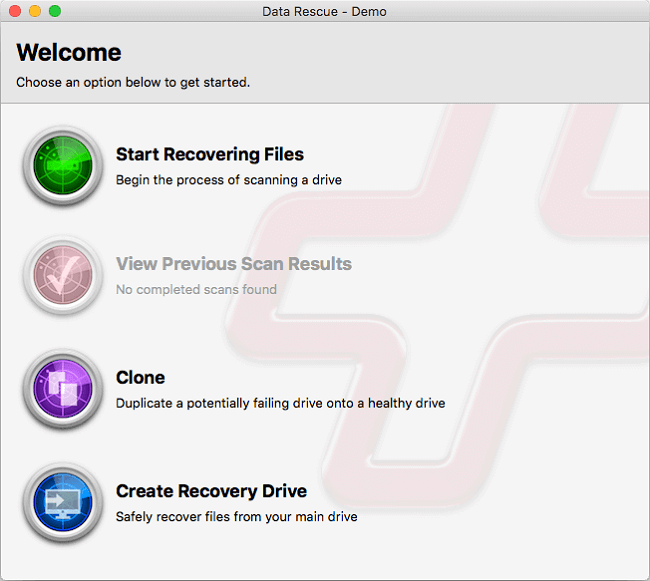
Vorteile
- Unterstützt Mac und Windows
- Ermöglicht die Suche nach Dateitypen
- Verfügbar in mehreren Sprachen
Nachteile
- Vergleichsweise teurer
- Keine Rückforderungen bei Gerichtsverfahren
Top 5. R-Studio for macOS Ventura
R-Studio ist mit macOS 10.13 und späteren Versionen kompatibel. Die Software kann verwendet werden, um verlorene oder gelöschte Dateien von Festplatten, Solid State Drives (SSDs), Flash-Laufwerken und anderen Speichergeräten wiederherzustellen. Sie verfügt über eine benutzerfreundliche Oberfläche und einen einfachen Arbeitsablauf. Die Software enthält auch erweiterte Funktionen wie die Unterstützung von RAID-Systemen und Time Machine-Backups.

Vorteile
- Wiederherstellung von Daten von jedem Speichermedium
- Verloren gegangene oder beschädigte Partitionen wiederherstellen
- Unterstützung einer breiten Palette von Dateiformaten
Nachteile
- Teurer als die Konkurrenz
- Die Vorgänge sind nicht so einfach wie bei der zuvor erwähnten Datenrettungssoftware
Top 6. PhotoRec
PhotoRec ist ein kostenloses Open-Source-Datenwiederherstellungsprogramm, das für die Wiederherstellung verlorener Dateien entwickelt wurde. Es ist ein unverzichtbares Tool für jeden Mac-Benutzer, der verlorene Daten wiederherstellen muss, und ist auf der PhotoRec-Webseite kostenlos erhältlich. Diese Datenwiederherstellungssoftware ist jedoch nur für technisch versierte IT-Experten geeignet.

Vorteile
- Es ist völlig kostenlos und unverbindlich
- Wiederherstellung von Daten von jeder Art von Speichermedium
Nachteile
- Nicht benutzerfreundlich für allgemeine Benutzer
- Die Schnittstelle ist schwer zu bedienen
Top 7. TestDisk
TestDisk ist eine Datenrettungssoftware, die unter DOS, Microsoft Windows (d.h. NT 4.0, 2000, XP, Server 2003, Server 2008, Vista, Windows 7, Windows 8.1, Windows 10), Linux, FreeBSD, NetBSD, OpenBSD, SunOS und macOS verwendet werden kann. Cgsecurity.org hat es entwickelt, um Benutzern zu helfen, verlorene oder gelöschte Dateien wiederherzustellen. TestDisk kann von einer CD oder einem USB-Laufwerk gestartet werden und ist somit eine portable Anwendung. Es unterstützt verschiedene Dateisysteme, darunter FAT, NTFS und ext2/3/4. TestDisk kann auch zum Erstellen von Disk-Images verwendet werden.

Vorteile
- TestDisk ist eine freie und quelloffene Software
- Unterstützt eine breite Palette von Betriebssystemen
Nachteile
- TestDisk verfügt nicht über eine grafische Benutzeroberfläche (GUI), so dass die Benutzer die Software über die Befehlszeilenschnittstelle (CLI) bedienen müssen.
Wie führt man die macOS Sonoma Datenrettung aus?
Es sind nur drei Schritte nötig, um verlorene Daten unter macOS Sonoma, Ventura, Monterey, Big Sur, Catalina, High Sierra, etc. wiederherzustellen. Führen Sie die folgenden Schritte aus, um verlorene Dateien auf Ihrem Mac wiederherzustellen.
Schritt 1. Wählen Sie das Laufwerk zum Scan aus.
Im Hauptfenster des EaseUS Data Recovery Wizard wird eine Liste der an Ihren Mac angeschlossenen Laufwerke angezeigt. Wählen Sie das Laufwerk aus, von dem Sie verlorene/gelöschte Dateien wiederherstellen möchten, und klicken Sie auf die Schaltfläche "Nach verlorenen Dateien suchen".

Schritt 2. Wählen Sie Ihre verlorenen Daten zur Vorschau aus.
EaseUS Data Recovery Wizard for Mac scannt sofort den ausgewählten Datenträger und zeigt die Scanergebnisse im linken Fenster an. Sie können die Ergebnisse sortieren, um die gewünschten Dateien zu finden, wenn Sie nach bestimmten Dateien suchen.

Schritt 3. Stellen Sie die verlorenen Daten wieder her
Sobald Sie die gewünschten Dateien gefunden haben, sehen Sie sich die Dateien in der Vorschau an und klicken dann auf "Wiederherstellen", um die Wiederherstellung Ihrer gelöschten/verlorenen Mac-Dateien zu starten.

Das Fazit
Auf dem Markt gibt es viele Softwareprogramme zur Datenwiederherstellung. Einige dieser Programme sind kostenlos, während andere gekauft werden müssen. Jedes Programm hat seine eigenen Funktionen und Vorteile. Bei der Auswahl eines Datenwiederherstellungsprogramms ist es wichtig, die Art der wiederherzustellenden Daten und den Typ des Speichermediums, auf dem die Dateien verloren gegangen sind, zu berücksichtigen.
Häufig gestellte Fragen über macOS Ventura Datenrettung
Wenn Sie weiterhin Probleme haben, können Sie diese Fragen und Antworten lesen, um weitere Hilfe zu erhalten.
1. Wie kann ich fehlende Fotos von macOS Ventura wiederherstellen?
So können Sie die verlorenen Fotos nach dem macOS Ventura-Update wiederherstellen:
- Datenrettungssoftware herunterladen und ausführen
- Ihre Fotos-App überprüfen
- Zu iCloud auf dem Mac wechseln
- Wiederherstellung aus Time Machine Backups
2. Wie viel kostet es, verlorene Daten wiederherzustellen?
Die Kosten für die Datenwiederherstellung hängen von der Art und Menge der verlorenen Daten und dem Typ des Speichermediums ab, auf dem die Daten verloren gegangen sind.
3. Was ist die beste Datenrettungssoftware für macOS Ventura?
beste Datenrettungssoftware für macOS Ventura:
- EaseUS Data Recovery Wizard for Mac
- R-Studio
- FotoRec
- TestDisk
- Scheibenbohrer
- Stellar Datenrettung
- Datenrettung 6
Falls Sie diesen Beitrag hilfreich finden, teilen Sie ihn auf Twitter, Facebook und Instagram, um Ihren Freunden so schnell wie möglich zu helfen.
Ist der Artikel hilfreich?
Updated by Mako
Technik-Freund und App-Fan. Mako schreibe seit März 2016 für die Leser von EaseUS. Er begeistert über Datenrettung, Festplattenverwaltung, Datensicherung, Datenspeicher-Optimierung. Er interssiert sich auch für Windows und andere Geräte.
Bewertungen
-
EaseUS Data Recovery Wizard ist eine leistungsstarke Systemwiederherstellungs-Software, mit der Sie versehentlich gelöschte, durch Malware oder aufgrund von Partitionsverlust verlorene Dateien wiederherstellen können.
Mehr erfahren -
EaseUS Data Recovery Wizard ist das beste Programm, das wir bisher getestet haben. Er ist nicht perfekt, weil die heutige fortschrittliche Festplattentechnologie die Datenwiederherstellung schwieriger macht .
Mehr erfahren -
EaseUS Data Recovery Wizard Pro ist eines der besten Programme zur Datenwiederherstellung auf dem Markt. Es bietet Ihnen umfassenden fortschrittlichen Funktionen, z.B., Wiederherstellung formatierter Laufwerke und Reparatur beschädigter Dateien.
Mehr erfahren
Verwandete Artikel
-
Wie kann man den Download Ordner auf dem Mac leeren? | Vollständige Anleitung
![author icon]() Mako/Jan 15, 2025
Mako/Jan 15, 2025 -
Wie kann man eine frühere Versionen von Dokumenten auf dem Mac wiederherstellen?
![author icon]() Maria/Jan 15, 2025
Maria/Jan 15, 2025 -
Der Mac ist langsam! Wie Sie einen langsamen, ruckelnden und häufig einfrierenden Mac reparieren?
![author icon]() Maria/Jan 15, 2025
Maria/Jan 15, 2025 -
Sie besitzen keine Berechtigung zum Speichern von Daten an diesem Ort auf Mac [4 Lösungen]
![author icon]() Mako/Jan 15, 2025
Mako/Jan 15, 2025